Muzički plejer vidžet na iPhone-u obično je vrlo koristan. Omogućava vam da lako kontrolišete svoju muzičku aplikaciju, puštate i pauzirate muziku, preskačete numere i podešavate jačinu zvuka bez otključavanja vašeg iPhone-a. Međutim, može biti i iritantan jer se često zadržava na zaključanom ekranu čak i nakon što završite sa slušanjem vaše omiljene muzičke aplikacije. Ali ne brinite, postoji način da uklonite muzički plejer sa zaključanog ekrana. Evo 10 načina da se oslobodite zaglavljenog vidžeta muzičkog plejera na ekranu zaključavanja vašeg iPhone-a.
10 Načina da Uklonite Muzički Plejer sa Zaključanog Ekrana
Važno je napomenuti da ovi saveti mogu pomoći da se rešite vidžeta muzičkog plejera ne samo za Apple Music, već i za druge muzičke servise kao što su Spotify, YouTube Music i mnogi drugi. Dakle, bez obzira da li pokušavate da rešite problem sa Spotify vidžetom ili Apple Music vidžetom, ovi metodi bi trebalo da funkcionišu.
1. Prisilno Zatvorite Muzičku Aplikaciju
Najlakši način da uklonite muzički vidžet sa zaključanog ekrana vašeg iPhone-a je da prisilno zatvorite muzičku aplikaciju. Evo kako možete prisilno zatvoriti aplikacije na vašem iPhone-u:
Na iPhone-u sa Face ID-om
- Prevucite prstom nagore od donje ivice ekrana da biste otvorili preklopnik aplikacija, a zatim zadržite prst na sredini ekrana. Zatim, prevucite prstom nagore na kartici Apple Music aplikacije da biste je zatvorili.
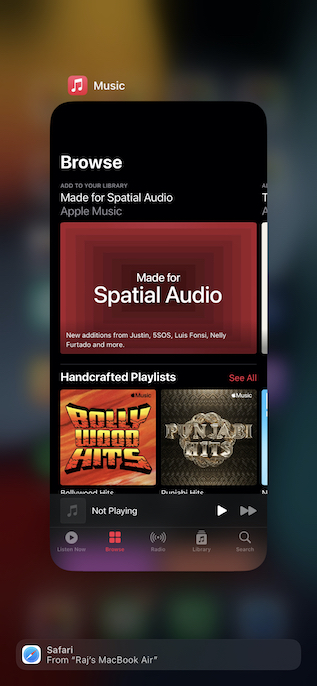
Na iPhone-u sa Touch ID-om
- Dvaput pritisnite Home dugme da biste pristupili preklopniku aplikacija. Nakon toga, prevucite prstom nagore na kartici aplikacije da biste je zatvorili.
Nakon što prisilno zatvorite muzičku aplikaciju, restartujte svoj iPhone. Nakon što se uređaj ponovo pokrene, proverite da li je zaglavljeni muzički vidžet nestao sa zaključanog ekrana vašeg iOS uređaja.
2. Uklonite Muzički Vidžet iz „Today“ Prikaza
Ako ste dodali muzički vidžet u „Today“ prikaz, on možda ometa muzički plejer vidžet. Uklonite vidžet iz „Today“ prikaza da biste proverili da li to rešava problem.
- Prevucite prstom udesno sa leve ivice ekrana da biste pristupili „Today“ prikazu.
- Sada, dodirnite i držite muzički vidžet, a zatim dodirnite „Ukloni vidžet“ u iskačućem prozoru.
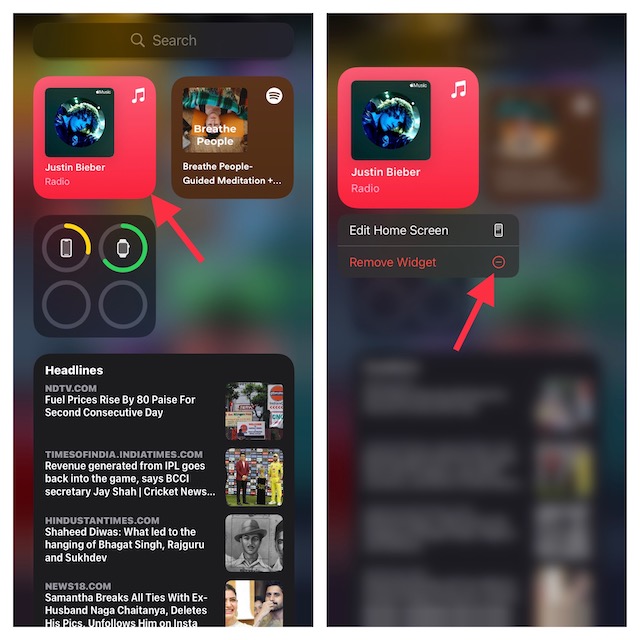
- Zatim, pritisnite bočno dugme da biste zaključali iPhone. Nakon nekoliko sekundi, dodirnite ekran osetljiv na dodir da biste proverili da li je muzički plejer vidžet nestao sa zaključanog ekrana.
3. Hard Reset Vašeg iPhone-a
Ako se muzički vidžet i dalje pojavljuje na zaključanom ekranu vašeg iPhone-a, hard reset (poznat i kao prisilno ponovno pokretanje) može pomoći. Hard reset je vrlo pouzdan metod kada je u pitanju rešavanje ovakvih problema. Evo kako lako možete hard resetovati svoj iPhone:
Hard Reset iPhone 8, iPhone X i noviji
- Pritisnite i odmah otpustite dugme za pojačavanje zvuka. Zatim pritisnite i odmah otpustite dugme za smanjivanje zvuka.
- Zatim, obavezno držite bočno dugme sve dok ekran ne postane crn i ne pojavi se Apple logo.
Hard Reset iPhone 7 i 7 Plus
- Istovremeno pritisnite i držite bočno dugme i dugme za smanjivanje zvuka sve dok se na ekranu ne pojavi Apple logo.
Hard Reset iPhone 6s/6s Plus ili stariji
- Istovremeno držite Home/Touch ID dugme i bočno/gornje dugme sve dok ne vidite Apple logo na ekranu.
4. Proverite da li je Vaš iPhone Povezan sa Bluetooth Uređajem
Kada je iPhone povezan sa Bluetooth slušalicama ili stereo uređajem u automobilu, ponekad prikazuje nedavnu numeru koja se reprodukovala iz muzičke aplikacije. Možete ukloniti muzički vidžet sa zaključanog ekrana iOS-a tako što ćete isključiti uređaj sa vašeg iPhone-a.
- Idite na aplikaciju Podešavanja na vašem iPhone-u i izaberite Bluetooth.
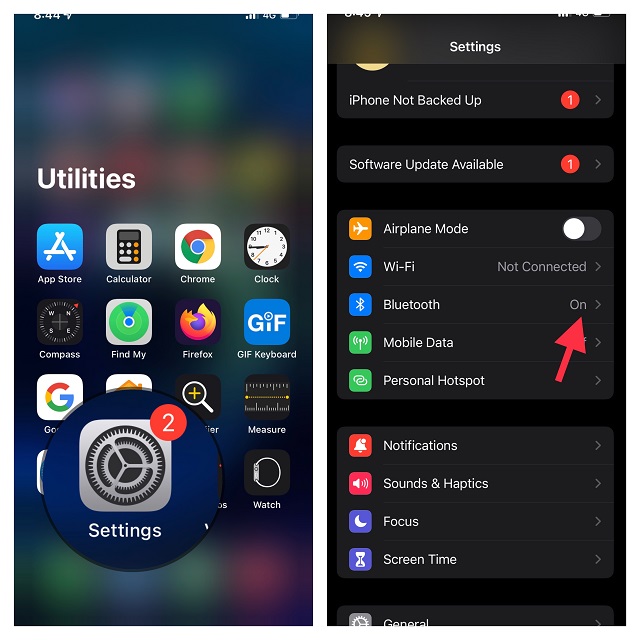
- Sada dodirnite dugme „i“ pored Bluetooth uređaja. Nakon toga, dodirnite „Zaboravi ovaj uređaj“ i potvrdite.
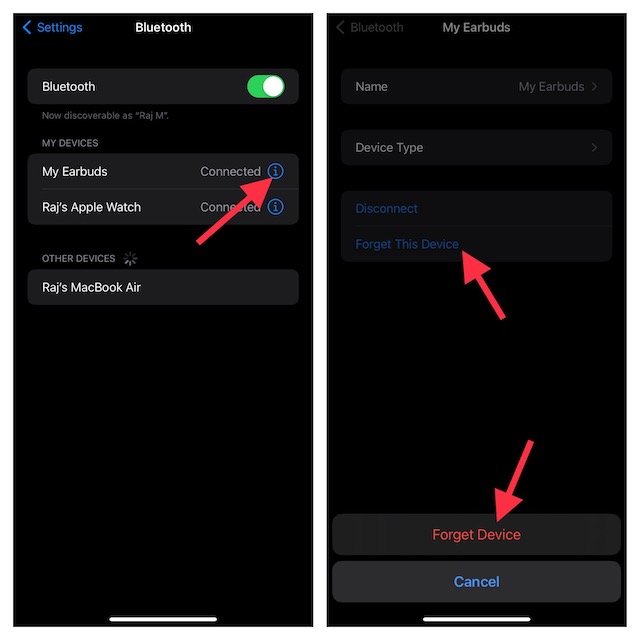
5. Isključite „Today“ Prikaz i Pretragu na Zaključanom Ekranu
Neki korisnici iOS-a koji su imali isti problem su izvestili da je isključivanje „Today“ prikaza i pretrage rešilo problem. Iako zvuči čudno, ne škodi da probate.
- Idite na aplikaciju Podešavanja na vašem iPhone-u i izaberite Face ID/Touch ID & Šifra.
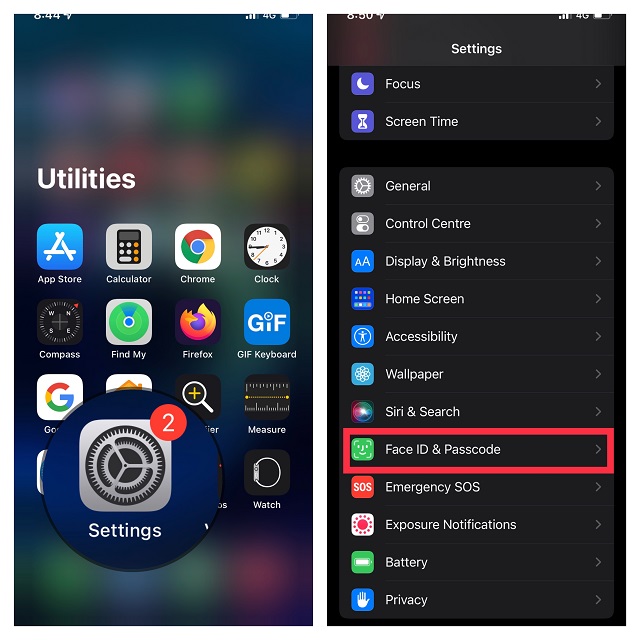
- Sada isključite prekidač pored „Today“ prikaz i pretraga.
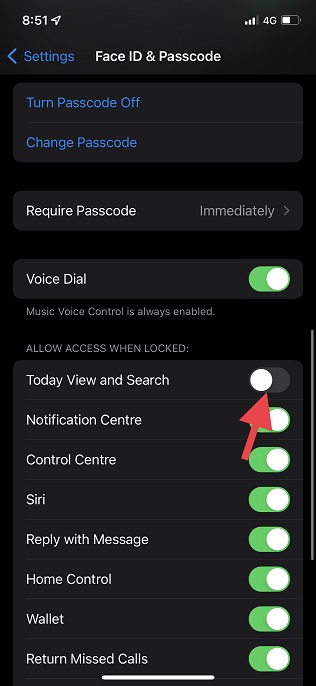
6. Zabranite Siri da Prikazuje Apple Music Predloge na Zaključanom Ekranu
Siri ima mnogo trikova u rukavu i prati šta slušate i na osnovu toga nudi predloge na zaključanom ekranu. Iako je ovo dobro osmišljena funkcija za poboljšanje vašeg iskustva slušanja muzike, predlozi mogu biti razlog zašto se vaš muzički plejer zaglavio. Trebalo bi da pokušate da isključite Siri predloge na zaključanom ekranu da biste pokušali da rešite problem sa zamrznutim muzičkim plejerom.
- Idite na aplikaciju Podešavanja na vašem iPhone-u i izaberite Siri & Pretraga.
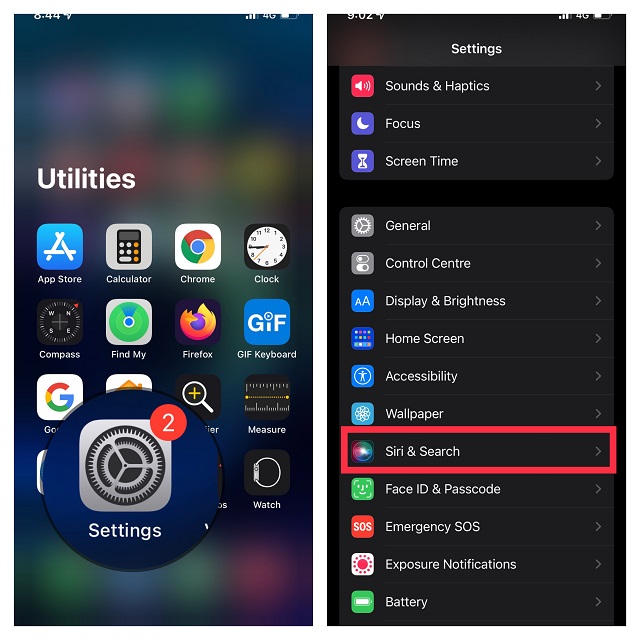
- Sada isključite prekidač pored „Prikaži prilikom slušanja“ da biste sprečili Siri da prikazuje predloge na zaključanom ekranu.
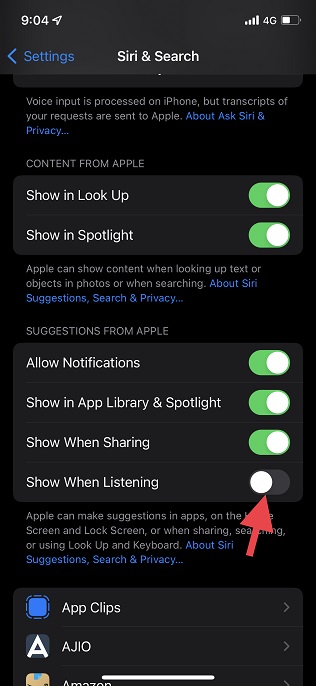
7. Resetujte Sva Podešavanja
Kada se suočite sa upornim problemom, resetovanje svih podešavanja na fabrička može biti moguće rešenje. Briše sva postojeća podešavanja, što često dovodi do rešavanja problema. Dakle, vredi pokušati. Ako ste zabrinuti zbog gubitka podataka, znajte da vraćanje na fabrička podešavanja ne briše medije i podatke.
- Idite na aplikaciju Podešavanja na vašem iPhone-u i dodirnite Opšte.
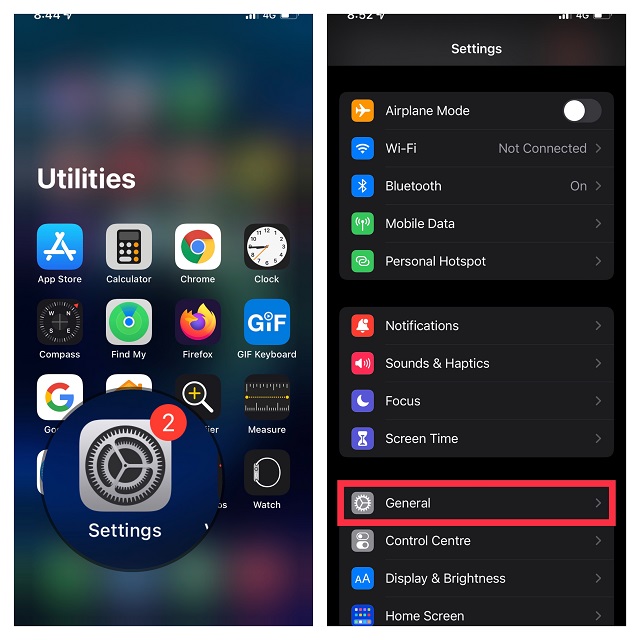
- Sada se pomerite do dna i dodirnite „Prebaci ili resetuj iPhone“ i pritisnite „Resetuj“.
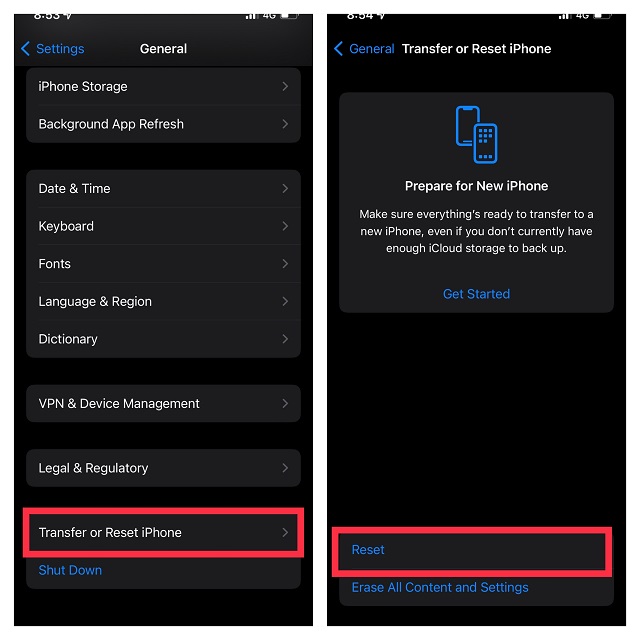
- Zatim, dodirnite „Resetuj sva podešavanja“ u iskačućem meniju i potvrdite.
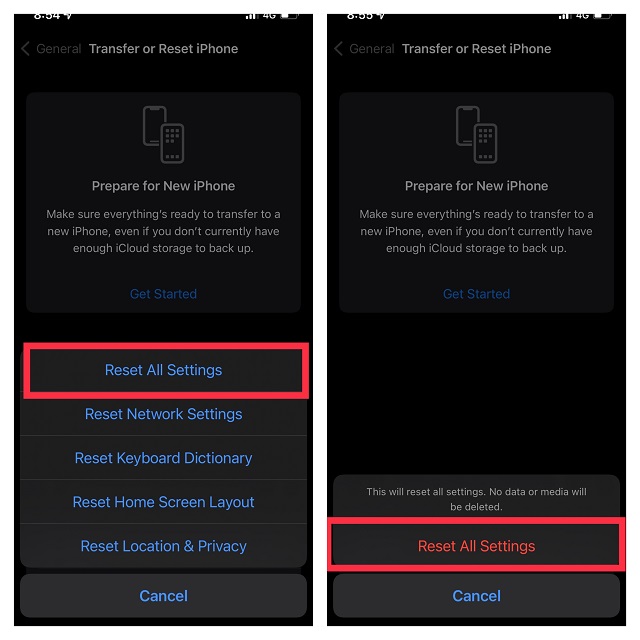
8. Ažurirajte iOS na Vašem iPhone-u
Ako je muzički plejer vidžet i dalje zaglavljen na zaključanom ekranu vašeg iPhone-a, postoji mogućnost da je problem uzrokovan softverskom greškom. Poznato je da iOS 15 nije savršen, kao ni njegov prethodnik, pa se ne može isključiti mogućnost skrivene greške.
- Otvorite aplikaciju Podešavanja na vašem iPhone-u i izaberite Opšte.
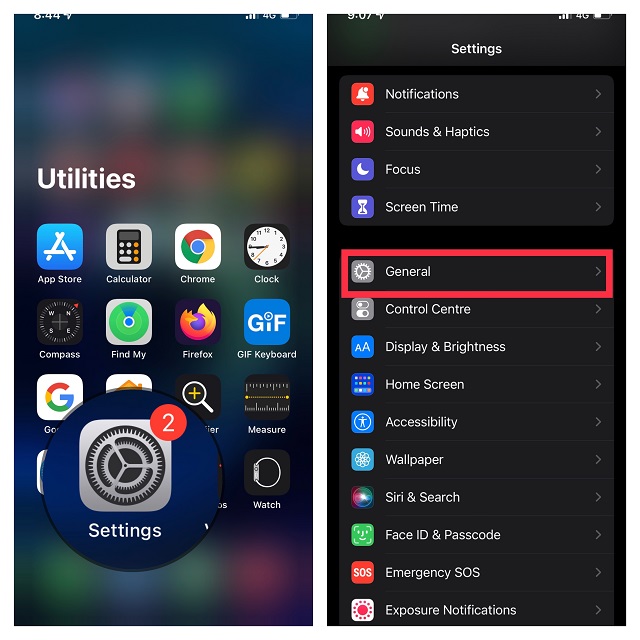
- Sada dodirnite „Ažuriranje softvera“, a zatim preuzmite i instalirajte najnoviju verziju iOS-a na svoj uređaj.
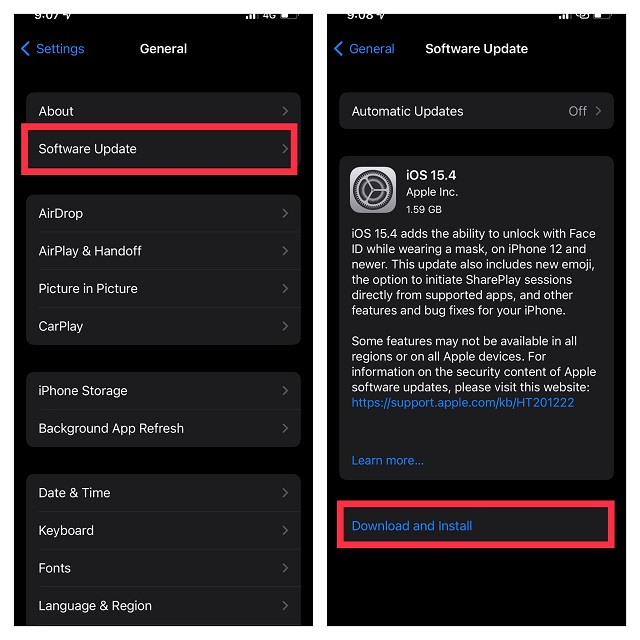
9. Izbrišite i Ponovo Instalirajte Aplikaciju Apple Music
Ako nijedno od dosadašnjih rešenja nije uspelo, pokušajte da izbrišete muzičku aplikaciju i ponovo je instalirate. Nova reinstalacija često rešava čak i kompleksne probleme povezane sa aplikacijama. Stoga, obavezno probajte i ovo.
- Dodirnite i držite muzičku aplikaciju i izaberite „Ukloni aplikaciju“ u iskačućem meniju.
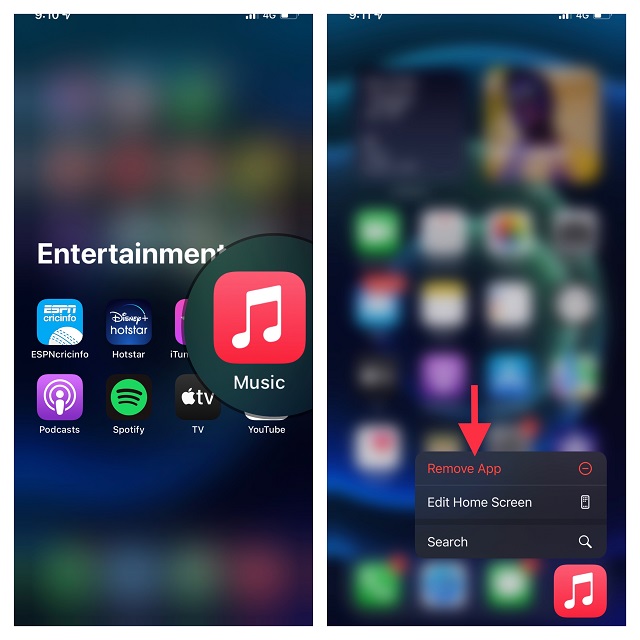
- Nakon toga, dodirnite „Izbriši aplikaciju“, a zatim potvrdite dodirom na „Izbriši“ u meniju.
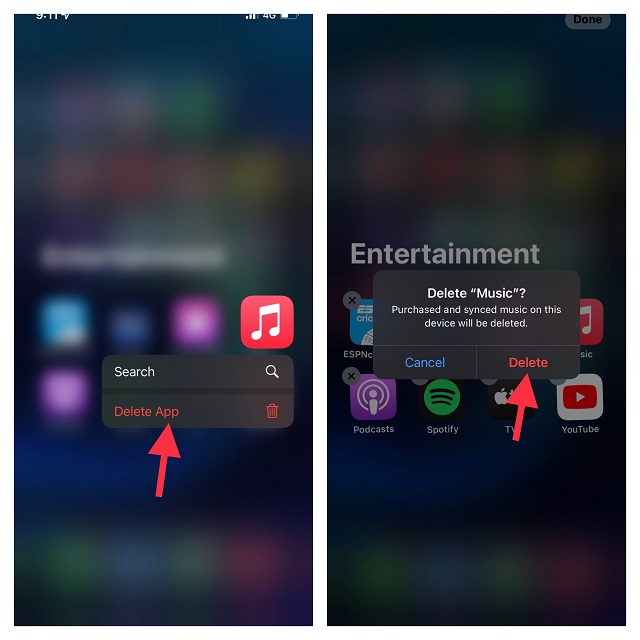
10. Poslednje Rešenje: Vratite Vaš iPhone kao Nov
Još uvek nemate rešenje? Možda je vreme da pribegnete „nuklearnom“ rešenju. Pod tim mislim na vraćanje vašeg iPhone-a na fabrička podešavanja. Imajte na umu da će to obrisati ceo vaš uređaj, sve podatke i medije. Zato obavezno napravite rezervnu kopiju uređaja unapred.
- Jednostavno povežite vaš iPhone sa računarom i otvorite iTunes/Finder -> Izaberite svoj uređaj. Ako još niste napravili rezervnu kopiju svog uređaja, kliknite na „Napravi rezervnu kopiju sada“.
- Kada to uradite, kliknite na „Vrati iPhone“.
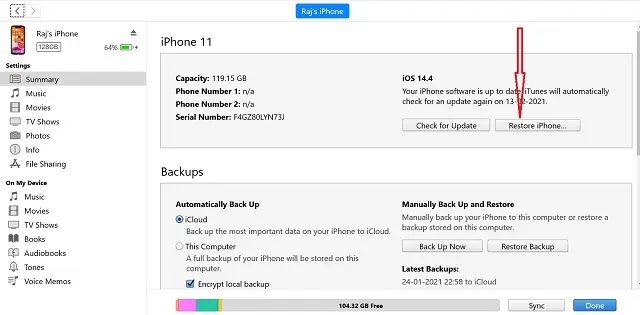
- Nakon što je vaš uređaj vraćen na fabrička podešavanja, podesite ga kao nov. Tokom podešavanja, dobićete opciju da vratite svoj uređaj iz rezervne kopije. Uradite ono što je potrebno i spremni ste.
Napomena:
Lako Uklonite Muzički Vidžet na Zaključanom Ekranu iPhone-a
Dakle, ovo su različite stvari koje možete probati da biste uklonili muzički plejer sa zaključanog ekrana ako se tamo zaglavio. Najčešće će neki od lakših metoda sa ove liste rešiti vaš problem, ali ako ništa drugo ne uspe, ne škodi da potpuno vratite vaš iPhone na fabrička podešavanja. Dakle, koji metod je vama uspeo? Postoje li drugi načini koji mogu da reše ovaj problem za koje mislite da bi trebalo da ih dodamo na ovu listu? Javite nam u komentarima.